
让您的发票更简单! 使用 OneDesk 的时间跟踪功能记录计费时间。 在 OneDesk 中根据计费时间创建发票。 将 OneDesk 与 QuickBooks Online 集成,只需单击一下即可复制发票。 或者,直接使用 QuickBooks Online 从 OneDesk 发送发票。 QuickBooks 中的付款状态会自动同步到 OneDesk 发票。
启用此集成,即可使用 QuickBooks Online 轻松复制发票或将发票直接发送给客户。 复制发票会将 OneDesk 发票推送到 QuickBooks。 集成后,从 OneDesk 中选择“发送发票”将使用 QuickBooks Online 将发票直接发送给客户。 换句话说,发票是使用 QBO 发送的。 因此,付款设置、外观等将与您的 QBO 帐户相对应。 当发票在 QBO 中标记为已付款时,它将在 OneDesk 中自动标记为已付款。
有关最佳实践或数据如何映射到 QBO 的更多信息, 请参阅我们知识库中的这篇文章。
将 OneDesk 的帮助台和项目管理软件与您的 QuickBooks Online 帐户集成很容易。 只需按照以下步骤操作即可。

1)在OneDesk中找到QuickBooks连接器
在您的 OneDesk 帐户中,导航到“管理 > 财务”。 向下滚动到“付款集成”,然后单击“连接到 QuickBooks Online”。
2) 在 Intuit 上进行身份验证
将出现一个 OAuth 弹出窗口,您可以在其中输入您的 Intuit 凭据并单击“登录”。
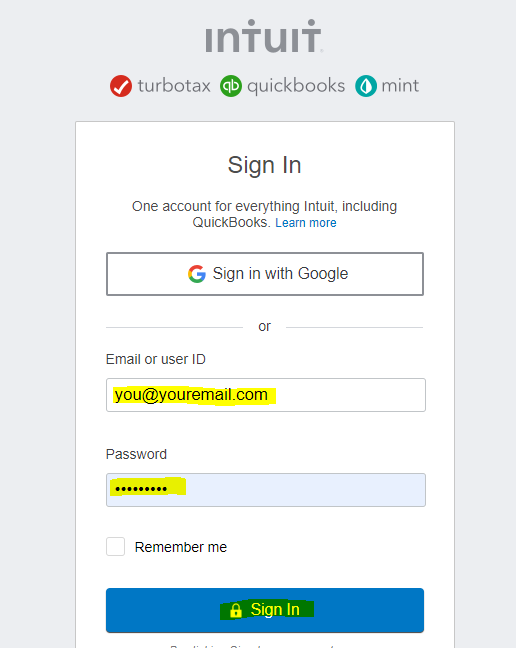

3) 配置您的 QBO 设置和默认值
您的帐户中将出现一些新设置, 请在我们的知识库中阅读有关这些设置的更多信息。
您现在还将在“打开”发票上看到“复制到 QuickBooks Online”选项。 复制后,发票状态旁边会出现一个标签。
此外,现在当您“发送发票”时,发票将由 QuickBooks Online 直接发送给您的客户。
在您的 QBO 帐户中查找复制的发票
您可以在 QuickBooks Online 的“销售 > 发票”下找到复制的发票。


直接使用 QBO 发送 OneDesk 发票
在 OneDesk 中单击“发送发票”,您的发票将直接发送给您的客户。 与 QBO 集成后,您可以直接通过 QBO 发送。 因此,您的QBO外观,付款等将在发票上。 付款状态也将自动同步到 OneDesk。